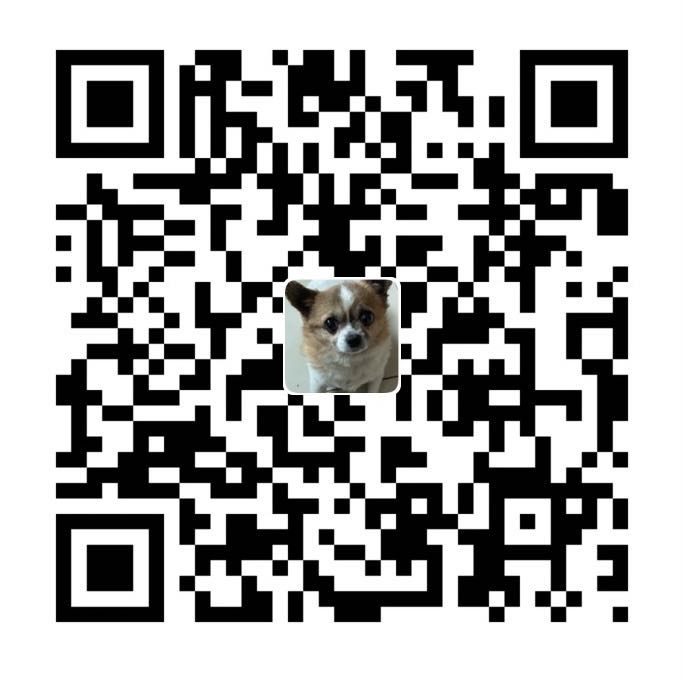1
2
3
4
5
6
7
8
9
10
11
12
13
14
15
16
17
18
19
20
21
22
23
24
25
26
27
28
29
30
31
32
33
34
35
36
37
38
39
40
41
42
43
44
45
46
47
48
49
50
51
52
53
54
55
56
57
58
59
60
61
62
63
64
65
66
67
68
69
70
71
72
73
74
75
76
77
78
79
80
81
82
83
84
85
86
87
88
89
90
91
92
93
94
95
96
97
98
99
100
101
102
103
104
105
106
107
108
109
110
111
112
113
114
115
116
117
118
119
120
121
122
123
124
125
126
127
128
129
130
131
132
133
134
135
136
137
138
139
140
141
142
143
144
145
146
147
148
149
150
151
152
| <?xml version="1.0" encoding="UTF-8"?>
<!DOCTYPE plist PUBLIC "-//Apple Computer//DTD PLIST 1.0//EN" "http://www.apple.com/DTDs/PropertyList-1.0.dtd">
<plist version="1.0">
<dict>
<key>frames</key>
<dict>
<key>kick01.png</key>
<dict>
<key>frame</key>
<string>{{2,164},{42,106}}</string>
<key>offset</key>
<string>{-36,-3}</string>
<key>rotated</key>
<true/>
<key>sourceColorRect</key>
<string>{{15,10},{42,106}}</string>
<key>sourceSize</key>
<string>{144,120}</string>
</dict>
<key>kick02.png</key>
<dict>
<key>frame</key>
<string>{{194,262},{56,84}}</string>
<key>offset</key>
<string>{-36,-14}</string>
<key>rotated</key>
<false/>
<key>sourceColorRect</key>
<string>{{8,32},{56,84}}</string>
<key>sourceSize</key>
<string>{144,120}</string>
</dict>
<key>kick03.png</key>
<dict>
<key>frame</key>
<string>{{100,262},{64,92}}</string>
<key>offset</key>
<string>{-36,-10}</string>
<key>rotated</key>
<true/>
<key>sourceColorRect</key>
<string>{{4,24},{64,92}}</string>
<key>sourceSize</key>
<string>{144,120}</string>
</dict>
<key>kick04.png</key>
<dict>
<key>frame</key>
<string>{{2,208},{72,96}}</string>
<key>offset</key>
<string>{-23,-8}</string>
<key>rotated</key>
<true/>
<key>sourceColorRect</key>
<string>{{13,20},{72,96}}</string>
<key>sourceSize</key>
<string>{144,120}</string>
</dict>
<key>kick05.png</key>
<dict>
<key>frame</key>
<string>{{2,282},{54,90}}</string>
<key>offset</key>
<string>{-29,-11}</string>
<key>rotated</key>
<true/>
<key>sourceColorRect</key>
<string>{{16,26},{54,90}}</string>
<key>sourceSize</key>
<string>{144,120}</string>
</dict>
<key>kick06.png</key>
<dict>
<key>frame</key>
<string>{{2,2},{122,102}}</string>
<key>offset</key>
<string>{8,-5}</string>
<key>rotated</key>
<false/>
<key>sourceColorRect</key>
<string>{{19,14},{122,102}}</string>
<key>sourceSize</key>
<string>{144,120}</string>
</dict>
<key>kick07.png</key>
<dict>
<key>frame</key>
<string>{{126,2},{118,102}}</string>
<key>offset</key>
<string>{8,-5}</string>
<key>rotated</key>
<false/>
<key>sourceColorRect</key>
<string>{{21,14},{118,102}}</string>
<key>sourceSize</key>
<string>{144,120}</string>
</dict>
<key>kick08.png</key>
<dict>
<key>frame</key>
<string>{{110,168},{92,100}}</string>
<key>offset</key>
<string>{6,-6}</string>
<key>rotated</key>
<true/>
<key>sourceColorRect</key>
<string>{{32,16},{92,100}}</string>
<key>sourceSize</key>
<string>{144,120}</string>
</dict>
<key>kick09.png</key>
<dict>
<key>frame</key>
<string>{{118,106},{60,112}}</string>
<key>offset</key>
<string>{-11,0}</string>
<key>rotated</key>
<true/>
<key>sourceColorRect</key>
<string>{{31,4},{60,112}}</string>
<key>sourceSize</key>
<string>{144,120}</string>
</dict>
<key>kick10.png</key>
<dict>
<key>frame</key>
<string>{{2,106},{56,114}}</string>
<key>offset</key>
<string>{-12,1}</string>
<key>rotated</key>
<true/>
<key>sourceColorRect</key>
<string>{{32,2},{56,114}}</string>
<key>sourceSize</key>
<string>{144,120}</string>
</dict>
</dict>
<key>metadata</key>
<dict>
<key>format</key>
<integer>2</integer>
<key>realTextureFileName</key>
<string>npc.png</string>
<key>size</key>
<string>{256,512}</string>
<key>smartupdate</key>
<string>$TexturePacker:SmartUpdate:e4480d70d3c21807e7e1537afdfcd8a8$</string>
<key>textureFileName</key>
<string>npc.png</string>
</dict>
</dict>
</plist>
|